
| 同一ジャンルソフト記事 | ||
| ● 同じ「インターネット・セキュリティ」ジャンルのソフト記事を読む |
| NEWS (08/05/22 17:20) |
|
日本HP、IE/FirefoxでWebページを無駄なく印刷「HP Smart Web Printing」v4.0
簡易的な編集機能を備えるほか、印刷対象をPDFファイルとして保存することも可能
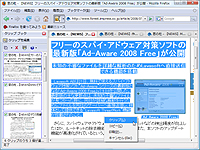
|
| 「HP Smart Web Printing」v4.0 |
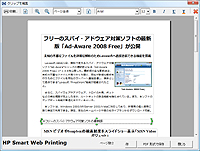
|
| 編集画面では印刷対象全体の拡大・縮小やテキストの挿入が可能。PDFファイルとして保存することもできる |
Webページを印刷する際、バナー広告やサイドメニューがあるために目的の部分がうまく印刷範囲に収まらない、たった1行のテキストのおかげで印刷用紙が2枚になってしまう、といったことがよくあるだろう。また、「Firefox」は残念ながら印刷機能が弱く、HTMLの構造によってはWebページが途切れて印刷されてしまうこともある。
「HP Smart Web Printing」は、IEや「Firefox」の拡張機能として利用できるWebページの印刷支援ソフト。Webページ上で印刷したい部分を範囲選択し、複数ページの内容を1つにまとめて印刷できるため、無駄な余白を極力減らして印刷用紙を節約可能。また、簡易的な編集機能を備えており、用紙に合わせて印刷対象全体を拡大・縮小したり、テキストを挿入して印刷できる。さらに印刷対象をPDFファイルとして保存することも可能だ。
本ソフトをインストールしたら、まずIEまたは「Firefox」を再起動しよう。すると、IEと「Firefox」それぞれのサイドバーに“クリップ ブック”ペインが、ツールバーには[HP スマート セレクト]というボタンが追加される。このとき、サイドバーやツールバーが更新されない場合は、もう一度Webブラウザーを起動し直せばよい。
基本的な印刷手順は、ツールバーに追加された[HP スマート セレクト]ボタンをクリックしてから印刷したい部分をマウスドラッグで範囲選択する。次に、表示されたポップアップメニューから[クリップ]を選択すると、サイドバーに範囲選択したWebページの内容がサムネイル表示される。あとは、サイドバー上部にある印刷ボタンをクリックすればよい。
複数Webページ内の情報をまとめて印刷したい場合は、各ページで範囲選択した内容をサイドバーへ次々とクリップしておき、サムネイル上のチェックボックスをONにして印刷実行するだけ。また編集画面では、印刷対象をプレビューしながら拡大・縮小したり、フォントやサイズを指定してテキストを挿入できる。
【著作権者】日本ヒューレット・パッカード(株)
【対応OS】Windows XP/Vista
【ソフト種別】フリーソフト
【バージョン】4.0(08/05/16)
□日本HP HP インクジェットプリンタ HP Smart Web Printing
http://h50146.www5.hp.com/products/printers/inkjet/smart_web_printing/
□日本HP へようこそ
http://welcome.hp.com/country/jp/ja/
(久保 望)
|
|
|
|
 トップページへ
トップページへ